Clonar seu site WordPress é uma tarefa necessária durante várias tarefas relacionadas ao gerenciamento de um site. Infelizmente, normalmente também requer muitos passos delicados e demorados.
A boa notícia é que existem vários métodos que você pode usar para clonar o seu site. Escolhendo o mais simples e suave para você pode fazer um processo potencialmente desgastante muito menos estressante.
Neste post, discutiremos as muitas razões pelas quais você pode precisar criar um clone do seu site WordPress. Em seguida, vamos analisar três métodos para realizar esta tarefa chave de gerenciamento do site. Vamos começar!
Por que você pode querer clonar seu site WordPress
É importante notar que um site clonado é ligeiramente diferente de uma cópia regular do seu site, tal como uma cópia de segurança. Um clone é totalmente funcional e salvo em um local específico, ao contrário de uma cópia de segurança estática e inativa.
É por isso que você precisa de um clone – ao invés de uma cópia – do seu site ao migrar para um novo provedor de hospedagem ou trocar seu domínio primário. É (claro) importante carregar um site funcional para o seu novo servidor.
No entanto, um clone do site também pode ser útil para fins de desenvolvimento. Clones fazem excelentes sites de encenação, já que você pode testar novos recursos ou atualizações e ver exatamente como eles irão impactar seu site ao vivo.
Ser capaz de criar rapidamente clones do seu site WordPress pode tornar todas essas tarefas muito mais fáceis. Você não terá que se preocupar com o tempo de inatividade ao migrar seu site ou mudar seu nome de domínio, e também terá um site de encenação altamente preciso para testar quaisquer mudanças antes de elas entrarem em funcionamento.
Como clonar seu site WordPress (3 métodos)
Se você precisar de clones apenas ocasionalmente para grandes mudanças, ou usá-los regularmente para o desenvolvimento, você vai querer uma maneira de criá-los de forma suave e fácil. É aqui que aparecem os três métodos descritos abaixo.
Clonar manualmente o seu site WordPress
Se por algum motivo você não puder usar nenhum dos métodos abaixo para clonar o seu site WordPress, é possível fazê-lo manualmente. A primeira coisa que você precisa fazer é criar um backup do seu site, usando qual método é o melhor para você. Isto lhe dará uma maneira de restaurar seu site se algo der errado.
Você precisará então fazer o download de todo o seu site. Para fazer isso, você precisará usar o File Transfer Protocol (FTP) e um cliente adequado, como o FileZilla. Usá-lo está um pouco além do escopo desta peça, mas a página dedicada do WordPress Codex é um ótimo recurso para este passo.
Após ter se conectado ao seu servidor, encontre seus arquivos WordPress e mova-os para o seu disco rígido, certificando-se de mostrar arquivos ocultos antes de fazê-lo para garantir que nada fique para trás:
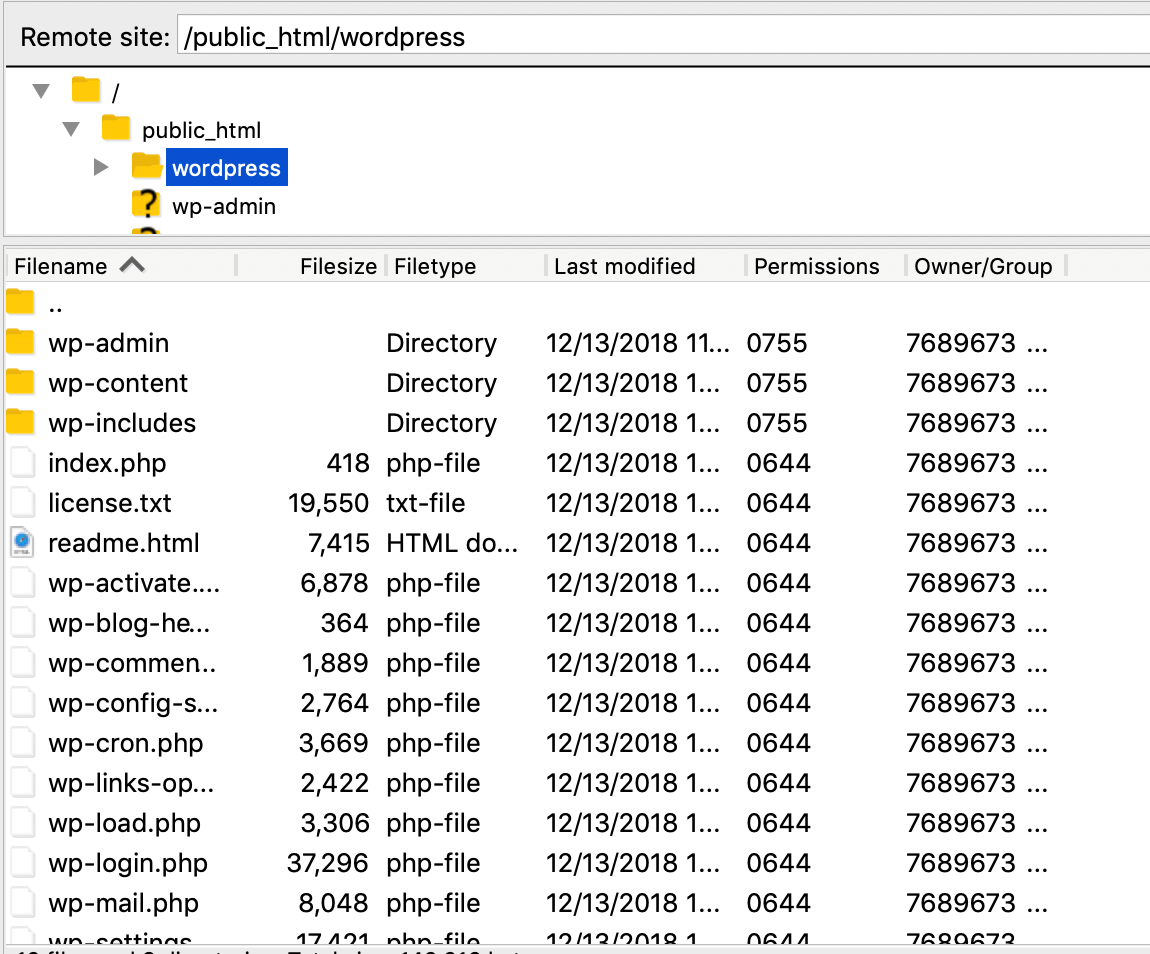
Próximo, você precisará acessar o phpMyAdmin ou outra ferramenta de manutenção de banco de dados através da sua conta de hospedagem para configurar o banco de dados do seu site clone. Crie uma nova base de dados vazia e tome nota do seu nome, nome de utilizador e palavra-passe.
Então estará pronto para configurar a base de dados do seu site de clone. No phpMyAdmin, clique no botão Importar e carregue o ficheiro SQL para a base de dados do seu site actual:
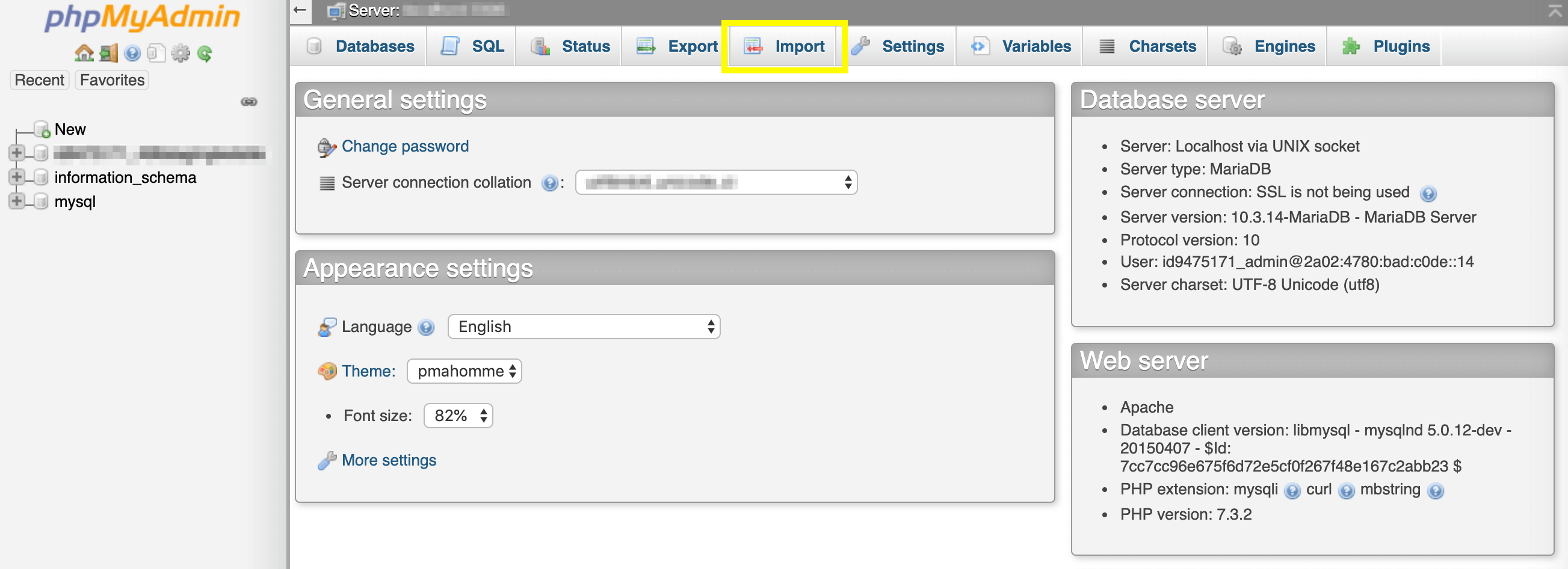
Após isso estar feito, edite o ficheiro wp-config.php que descarregou anteriormente para actualizar a informação para a nova base de dados. Salve-o, depois use FTP novamente para se conectar para carregar seus arquivos do WordPress no seu novo servidor.
Use um plugin para clonar seu site WordPress
Um método popular para criar clones do site WordPress através do uso de um plugin. Duplicator é uma opção muito utilizada e altamente avaliada:

Depois de ter instalado e activado o plugin, pode criar um clone navegando para Duplicator > Pacotes no seu painel de administração. Depois clique no botão Create New:
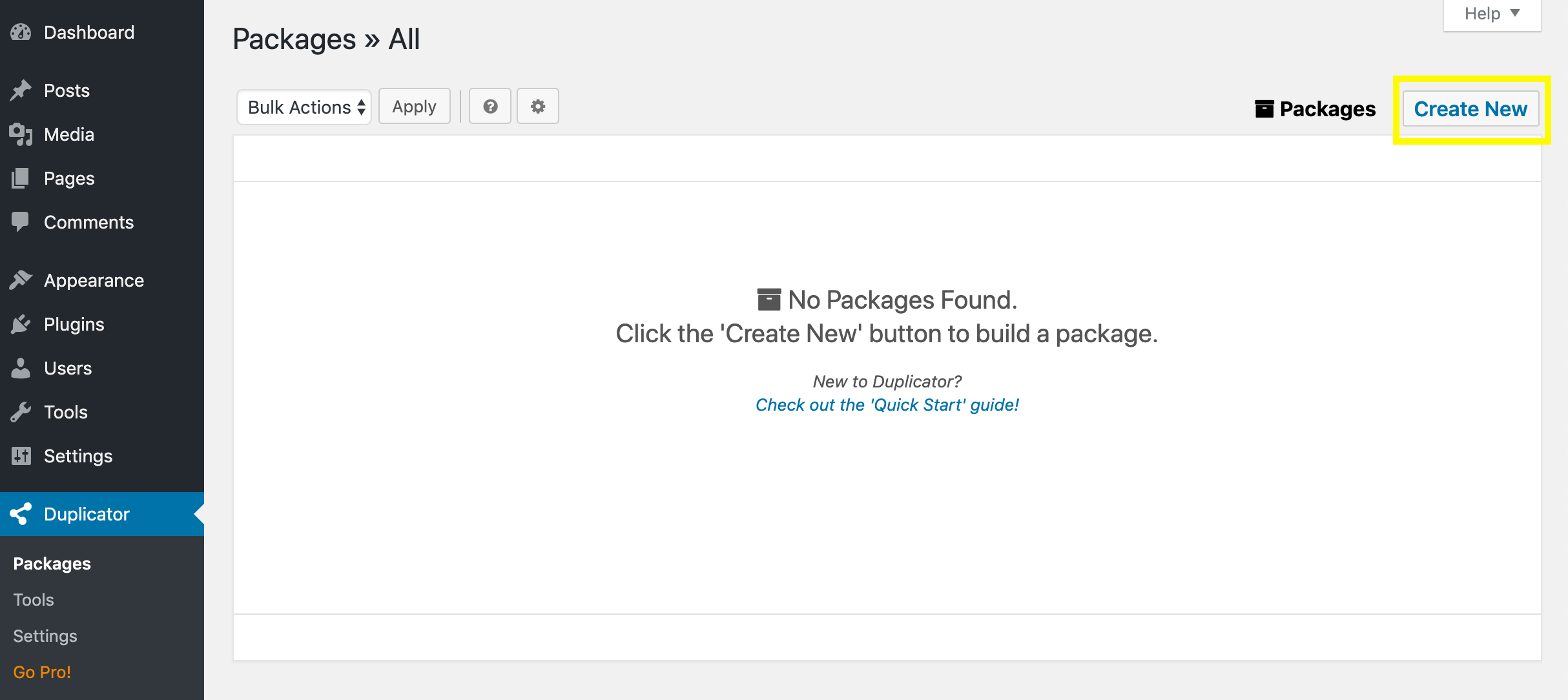
Next, o Duplicator irá pedir-lhe para criar um nome para o seu clone e especificar onde o guardar. Você também pode escolher clonar apenas seu banco de dados ou excluir certos arquivos nas configurações do Arquivo:
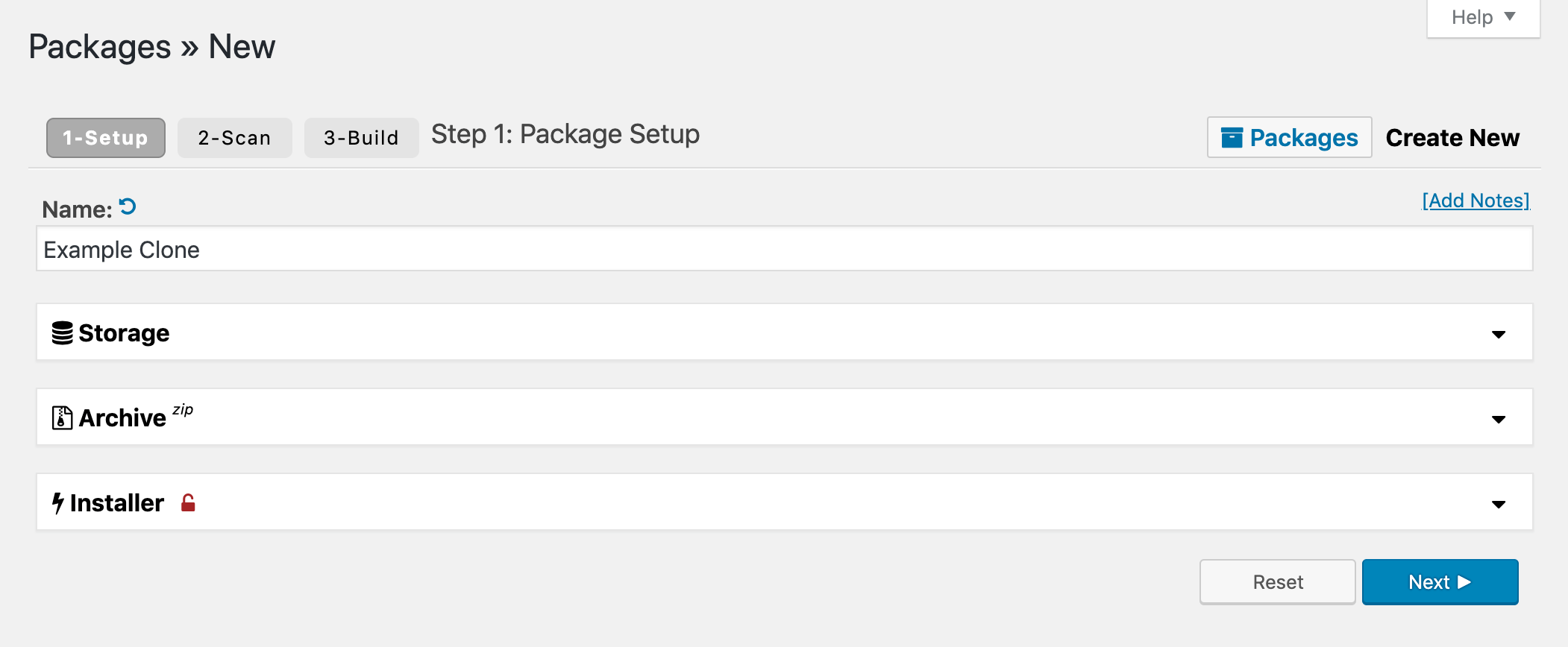
Os próximos dois passos podem levar algum tempo, dependendo do tamanho do seu site. Uma vez terminada a configuração, o Duplicador irá verificar o seu site. Quando terminar, clique no botão Build:
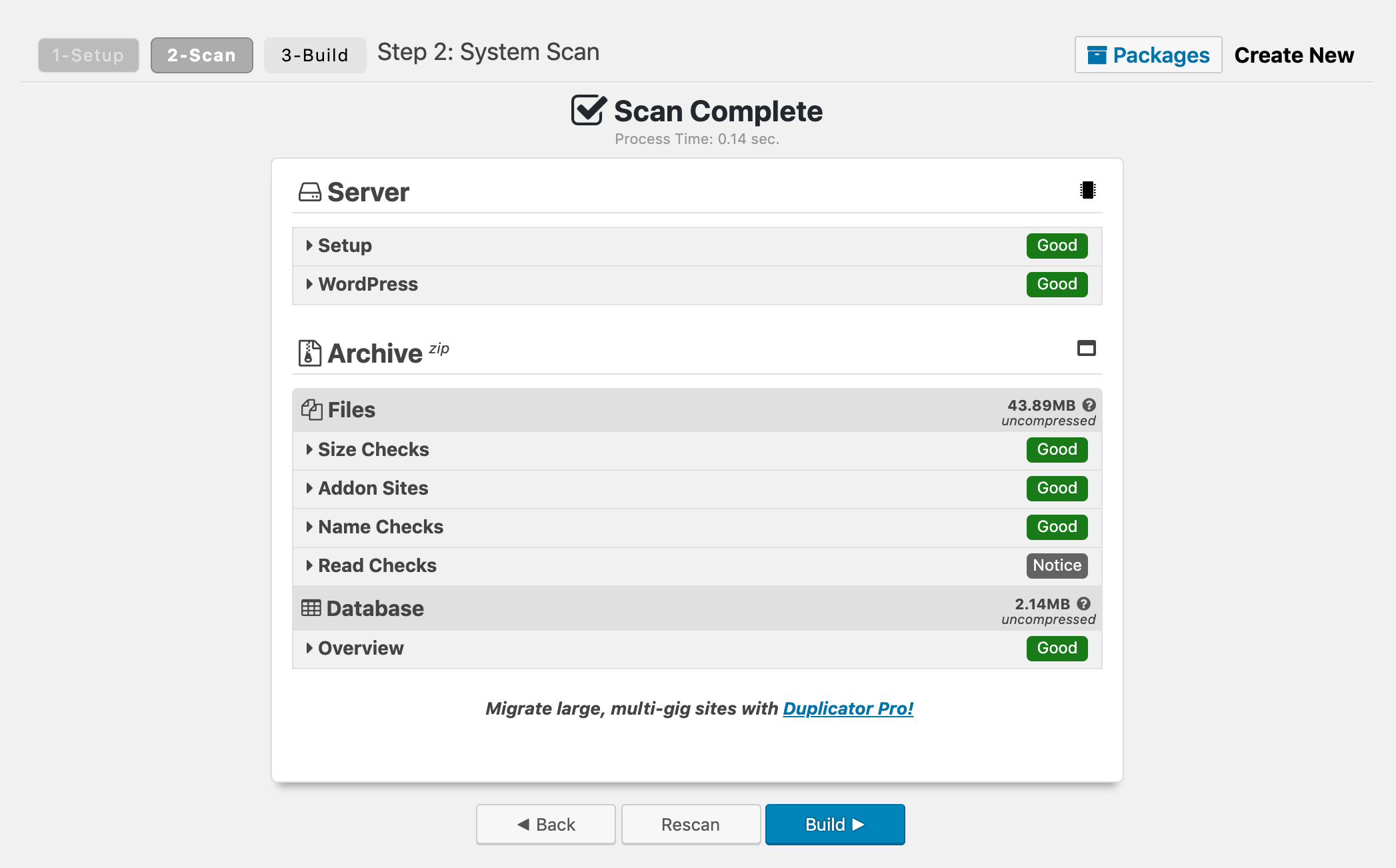
Duplicator irá então criar o clone. Depois de concluído, você pode baixar o arquivo .zip contendo o clone do seu site, assim como o instalador do Duplicator, que o ajudará a carregar seu clone para o servidor:
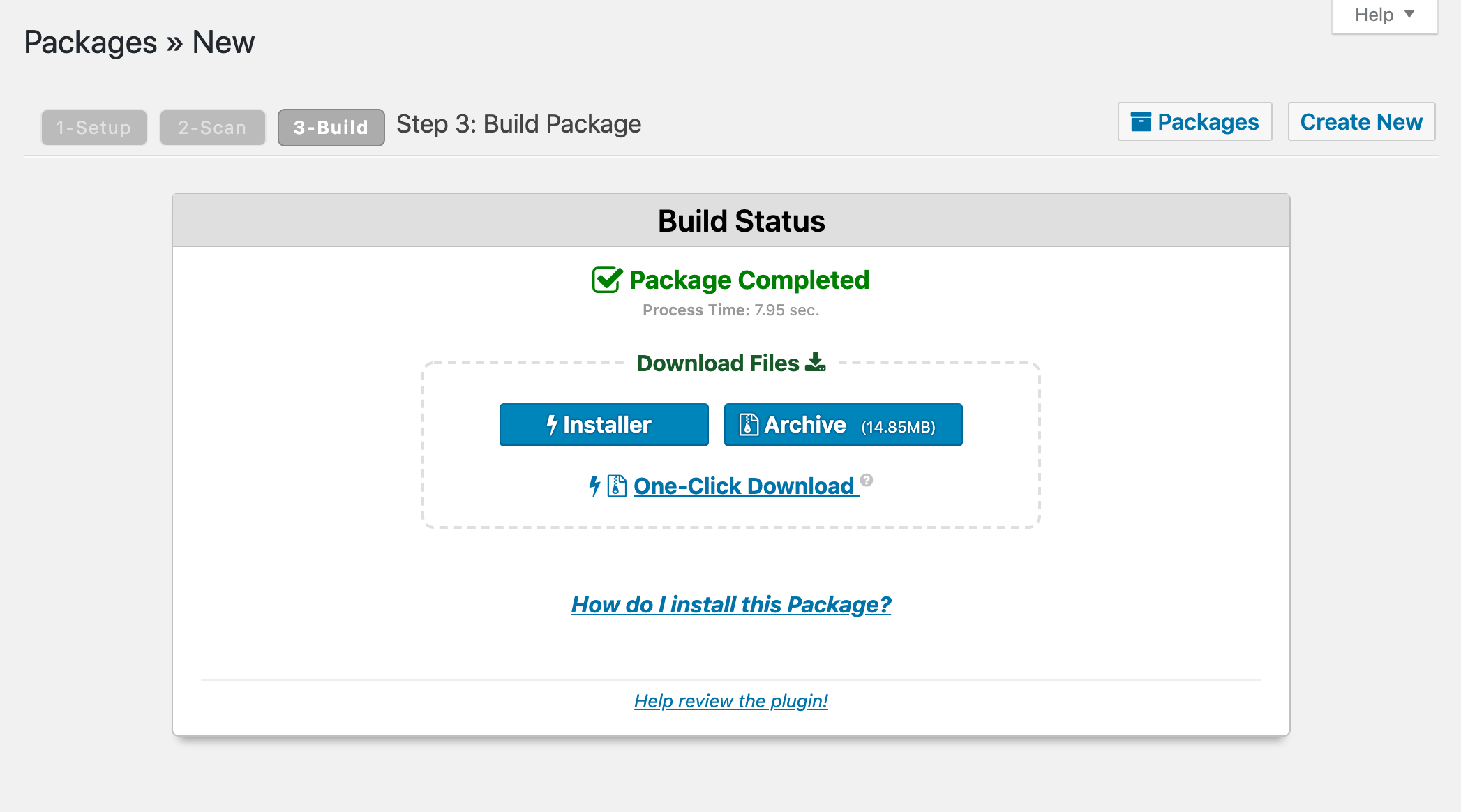
Após ter esses arquivos, você pode carregá-los para o servidor desejado, seja ele um novo host ou um local. Novamente, você vai querer usar FTP para isto.
Você também pode precisar criar uma nova base de dados para o seu clone, como se você estivesse instalando o WordPress manualmente. Quando a base de dados estiver pronta, você pode executar o instalador do Duplicador para terminar de configurar seu clone.
Para fazer isso, digite o domínio do seu site no seu navegador, adicione /installer.php ao final e preencha os campos necessários. Certifique-se de clicar nos quatro botões da página Passos Finais para garantir que seus links permanentes sejam redefinidos, o site do clone esteja funcionando e o instalador e arquivos sejam excluídos.
Clique seu site WordPress com o ManageWP
Se você já é um usuário do ManageWP, você pode facilmente clonar seu site sem ter que instalar um plugin adicional. Para começar, entre na sua conta do ManageWP e navegue até o painel do site que deseja clonar.
There, você deve ser capaz de encontrar o botão Clone clicando em Backups na barra lateral esquerda:
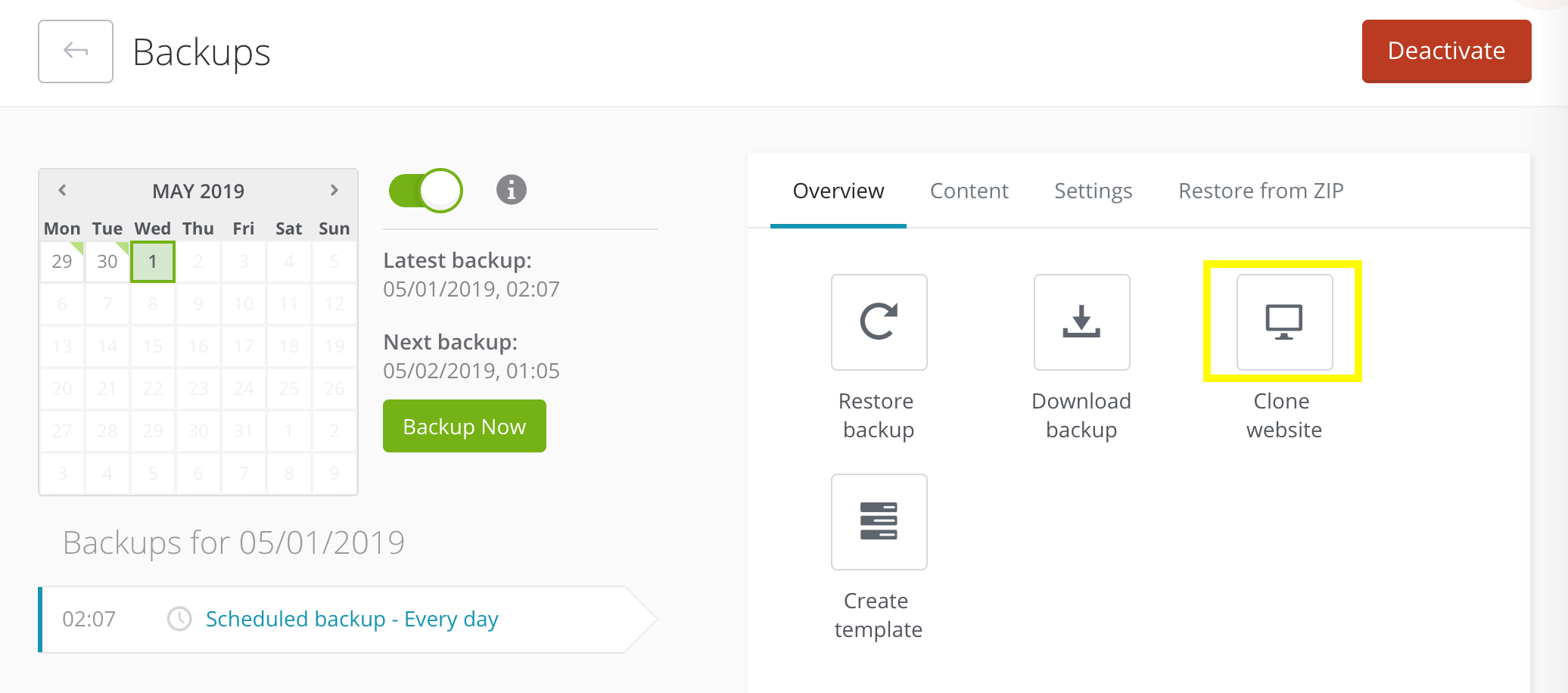 >
>
Após clicar, selecione o destino para o seu site clone. Você pode clonar para outro site existente na sua conta ManageWP, clone para um novo servidor (por exemplo, se você estiver migrando para um novo host), ou clone para um novo site:
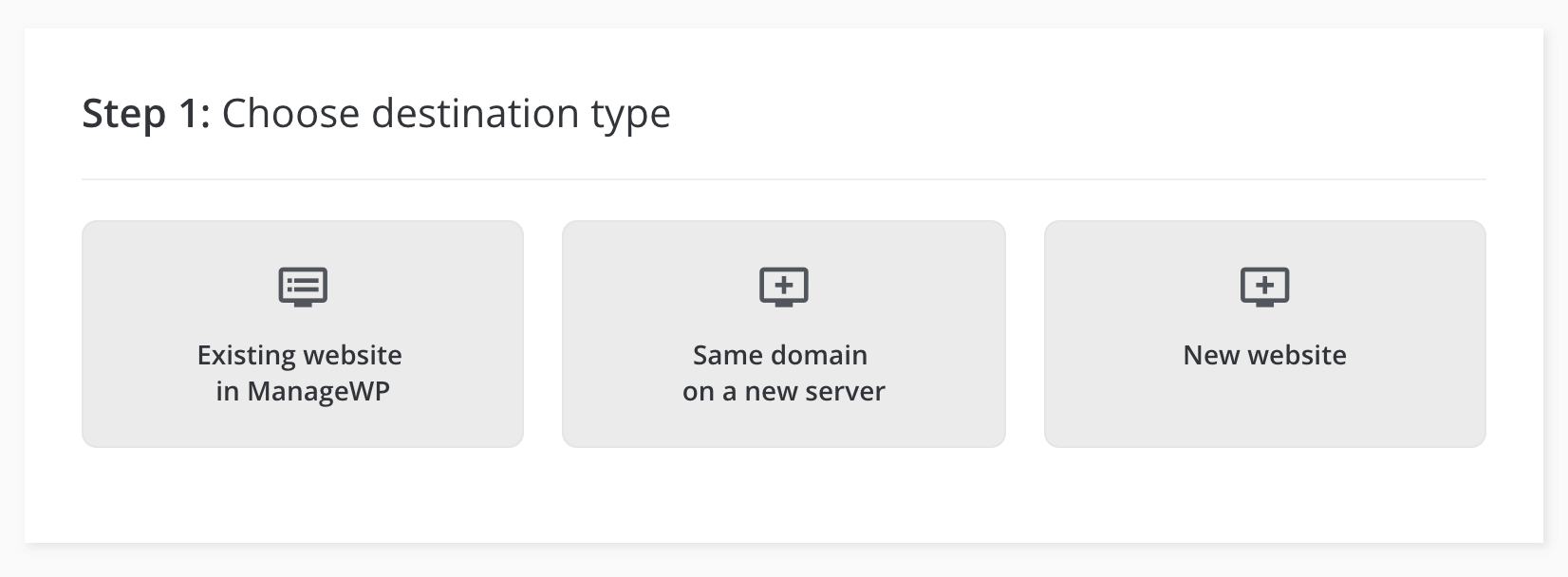
Se você escolher uma das duas últimas opções, você precisará digitar o URL de destino, então digite o FTP e as informações do banco de dados do novo site clone:
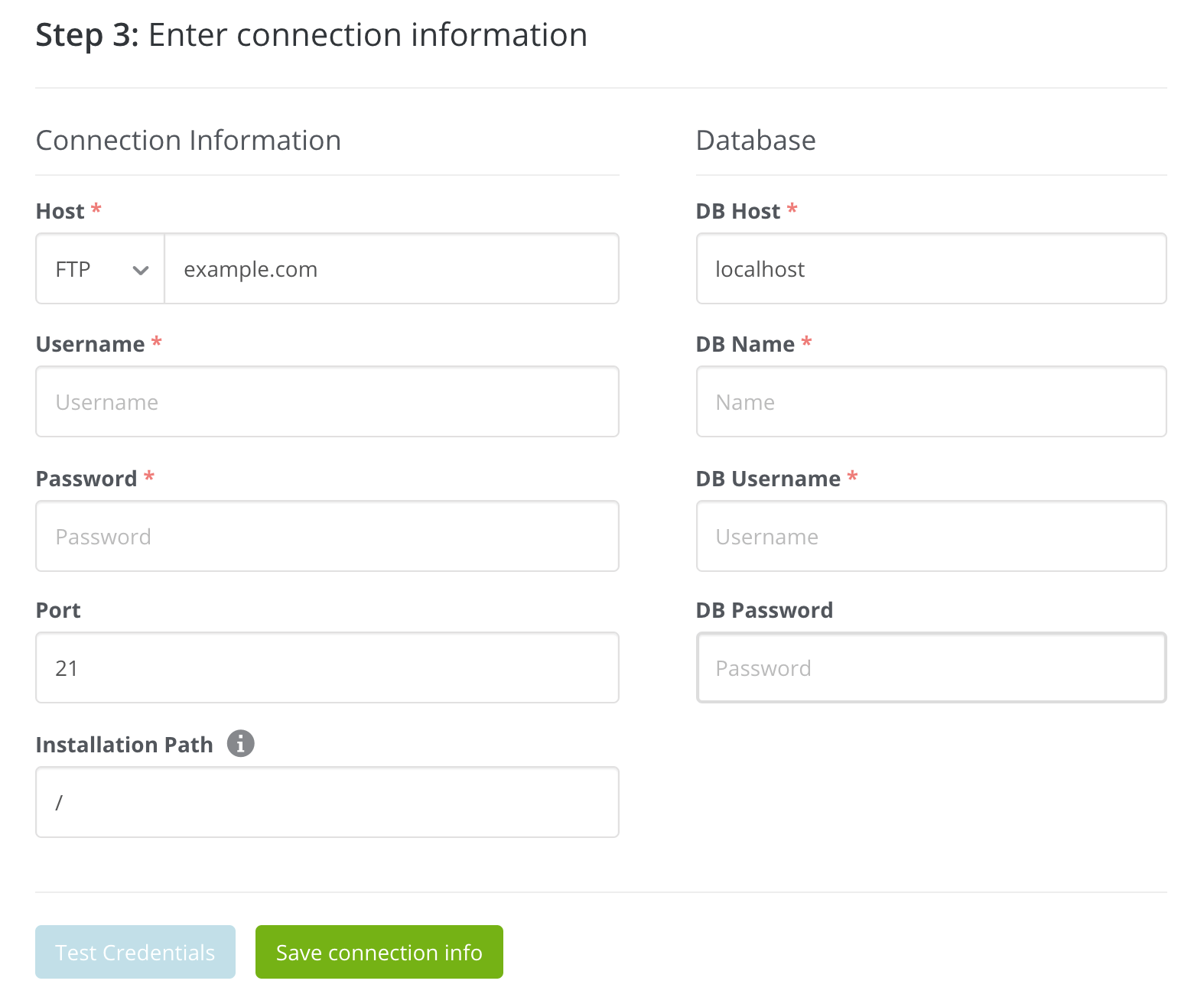
Você também pode escolher criar uma nova conta de administrador, alterar o prefixo do banco de dados e esconder o clone dos mecanismos de busca. Quando todas as suas credenciais e configurações estiverem no lugar, clique no botão Clone.
Seu site clone estará então pronto para uso, sem a necessidade de abrir um cliente FTP. Se você estiver clonando seu site para um site existente na sua conta ManageWP, o processo é ainda mais simples. Tudo que você precisa fazer é selecionar a URL de destino a partir de um menu suspenso:
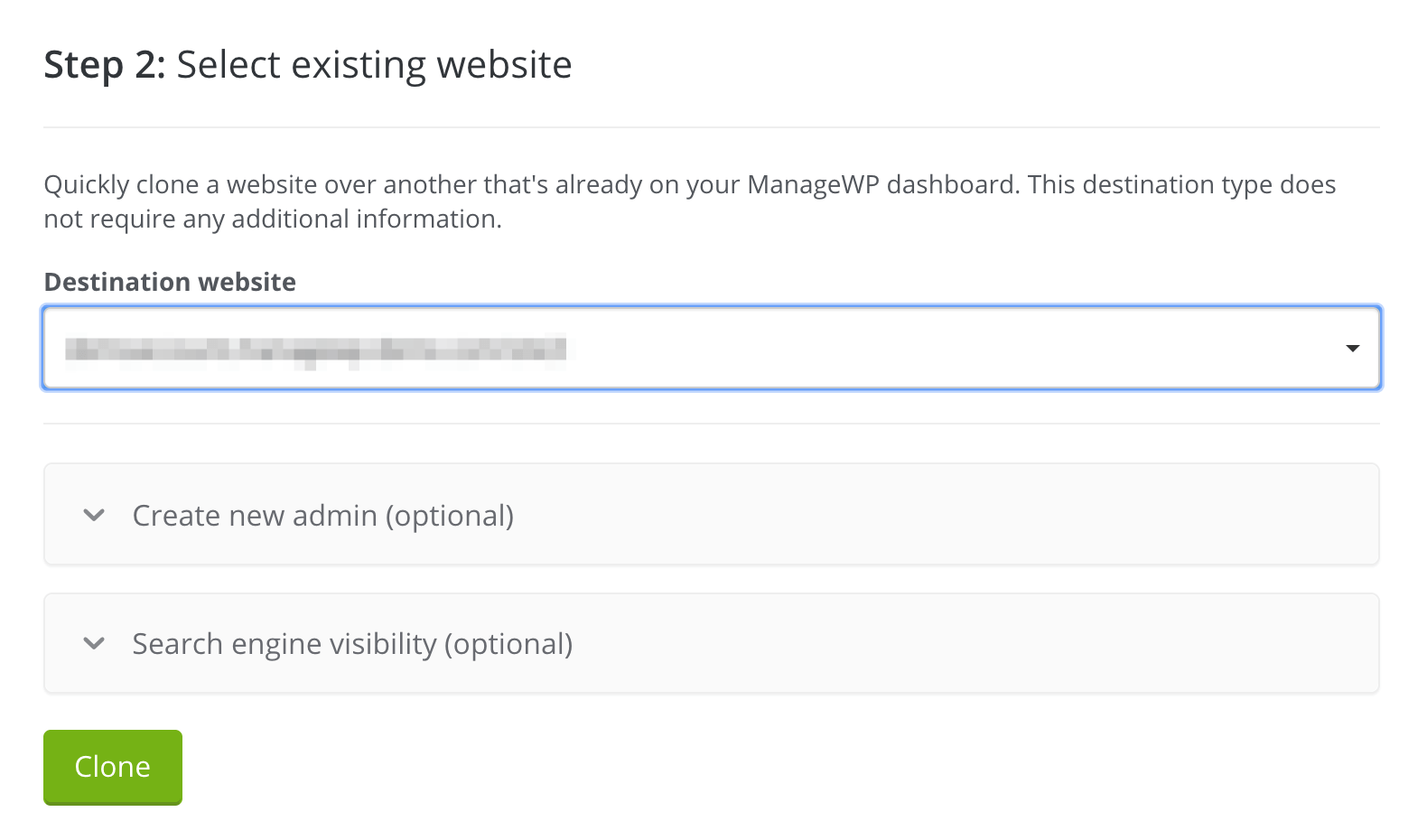
Clique no botão clonar, e o seu novo site clone será configurado. Como você pode ver, para usuários atuais do ManageWP, este processo é ainda mais simples do que usar o Duplicator. Se você não tem uma conta ManageWP, considere verificar os nossos planos. A função de clonagem está incluída no nosso plano gratuito.
Conclusion
Saber como clonar o seu site WordPress irá ajudá-lo a lidar com uma variedade de tarefas relacionadas com a gestão do site. Com vários métodos disponíveis para fazer um clone do seu site, você pode facilmente migrar para um novo servidor, mudar o seu nome de domínio ou configurar um site de encenação.
Este post forneceu um guia para criar um clone do seu site WordPress usando três métodos diferentes:
- Clonar manualmente o seu site WordPress.
- Utilizar um plugin para clonar o seu site WordPress.
- Clonar o seu site WordPress com ManageWP.